- Tầng 3, Hà Thành Plaza, 102 Thái Thịnh, Trung Liệt, Đống Đa, Hà Nội
- thanhtin@tmark.vn
-
Cách dịch trang web trên iPhone nhanh chóng và dễ dàng
Cập nhật ngày: 27/12/2024
Có bao giờ gặp phải tình huống muốn đọc một bài viết hay một trang web nước ngoài trên iPhone nhưng không hiểu được gì vì không biết tiếng Anh? Có thể bỏ qua nó hoặc dùng một công cụ dịch khác để sao chép và dán đoạn văn bản cần dịch. Nhưng điều đó sẽ mất nhiều thời gian và công sức, chưa kể đến việc có thể gặp phải các lỗi dịch hay mất đi ngữ cảnh của bài viết. Vậy có cách nào để có thể dịch trang web trên iPhone một cách nhanh chóng và dễ dàng, mà không làm gián đoạn trải nghiệm duyệt web? Câu trả lời là có, và sẽ được biết 4 cách để làm điều đó trong bài viết này của Tổng kho buôn sỉ.
Lợi ích của tính năng dịch trang Web
Tính năng dịch trang web trên iPhone là một tính năng rất hữu ích và tiện lợi cho người dùng. Nó cho phép dịch toàn bộ nội dung của một trang web sang ngôn ngữ chỉ với một cú nhấp chuột. Không cần phải chuyển qua lại giữa các ứng dụng hay các tab khác nhau, mà chỉ cần duyệt web bình thường và khi cần dịch, chỉ việc chọn ngôn ngữ mong muốn và xem kết quả.
Tính năng dịch trang web trên iPhone không chỉ giúp hiểu được nội dung của các trang web nước ngoài, mà còn giúp học hỏi được nhiều kiến thức mới, mở rộng tầm nhìn và phát triển kỹ năng ngôn ngữ. Có thể đọc các bài viết về các chủ đề khác nhau, từ khoa học, công nghệ, văn hóa, du lịch, giải trí cho đến các tin tức mới nhất. Cũng có thể so sánh cách diễn đạt và sử dụng từ vựng của các ngôn ngữ khác nhau, để cải thiện khả năng giao tiếp.
4 cách dịch trang web nước ngoài trên iPhone
Trong phần này, tôi sẽ giới thiệu 4 cách để có thể dịch trang web trên iPhone một cách hiệu quả. Có thể chọn cách nào phù hợp với nhu cầu và sở thích.
Sử dụng tính năng dịch cả trang web trên Safari
Safari là trình duyệt web mặc định của iPhone, và nó cũng có tính năng dịch cả trang web rất tiện lợi. Để sử dụng tính năng này, chỉ cần làm theo các bước sau:
- Bước 1: Mở Safari và truy cập vào trang web nước ngoài mà muốn dịch.
- Bước 2: Nhấn vào biểu tượng chữ Aa ở góc trên bên trái của thanh địa chỉ.
- Bước 3: Chọn Dịch trang web trong menu hiện ra.
- Bước 4: Chọn ngôn ngữ mà muốn dịch sang trong danh sách hiện ra. Có thể thay đổi ngôn ngữ mặc định trong Cài đặt > Safari > Ngôn ngữ dịch.
- Bước 5: Đợi một lúc để Safari dịch trang web.
Sẽ thấy biểu tượng chữ Aa chuyển thành biểu tượng quả cầu, và nội dung của trang web sẽ được hiển thị bằng ngôn ngữ. Để quay lại phiên bản gốc của trang web, chỉ cần nhấn vào biểu tượng quả cầu và chọn Hiển thị gốc. Lưu ý: Tính năng dịch trang web trên Safari chỉ hỗ trợ một số ngôn ngữ nhất định, và có thể không hoạt động với một số trang web. Cũng cần kết nối internet để sử dụng tính năng này.
Xem thêm: Cách dịch trang web trên điện thoại nhanh chóng và hiệu quả

Sử dụng Google Dịch
Google Dịch là một trong những công cụ dịch thuật phổ biến nhất hiện nay, với khả năng hỗ trợ hơn 100 ngôn ngữ và chất lượng dịch khá chính xác. Có thể sử dụng Google Dịch để dịch trang web trên iPhone bằng hai cách: sử dụng ứng dụng Google Dịch hoặc sử dụng phiên bản web của Google Dịch.
Cách 1: Sử dụng ứng dụng Google Dịch
Bước 1: Tải và cài đặt ứng dụng Google Dịch từ App Store nếu chưa có.
Bước 2: Mở ứng dụng Google Dịch và chọn biểu tượng ba gạch ngang ở góc trên bên trái.
Bước 3: Chọn Cài đặt > Ngôn ngữ hiển thị và chọn ngôn ngữ mà muốn sử dụng cho giao diện của ứng dụng.
Bước 4: Quay lại màn hình chính của ứng dụng và chọn biểu tượng sách ở góc dưới bên phải.
Bước 5: Nhập địa chỉ của trang web nước ngoài mà muốn dịch vào ô Tìm kiếm hoặc nhấn vào biểu tượng quét mã QR để quét mã QR của trang web (nếu có).
Bước 6: Chọn ngôn ngữ mà muốn dịch sang trong danh sách hiện ra. Có thể thay đổi ngôn ngữ mặc định trong Cài đặt > Ngôn ngữ nhập liệu.
Bước 7: Đợi một lúc để Google Dịch dịch trang web. Sẽ thấy nội dung của trang web được hiển thị bằng ngôn ngữ. Để quay lại phiên bản gốc của trang web, chỉ cần nhấ
Bước 8: Để quay lại phiên bản gốc của trang web, chỉ cần nhấn vào biểu tượng hai mũi tên ở góc trên bên phải của màn hình. Lưu ý: Cần kết nối internet để sử dụng ứng dụng Google Dịch. Cũng có thể tải về các gói ngôn ngữ để sử dụng khi không có mạng.
Cách 2: Sử dụng phiên bản web của Google Dịch
Bước 1: Mở Safari và truy cập vào trang web https://translate.google.com.
Bước 2: Chọn biểu tượng ba chấm ở góc trên bên phải của thanh địa chỉ và chọn Thêm vào Màn hình chính để tạo một shortcut cho Google Dịch.
Bước 3: Mở shortcut Google Dịch trên màn hình chính của iPhone và chọn biểu tượng trang web ở góc trên bên trái của thanh nhập liệu.
Bước 4: Nhập địa chỉ của trang web nước ngoài mà muốn dịch vào ô Tìm kiếm hoặc nhấn vào biểu tượng quét mã QR để quét mã QR của trang web (nếu có).
Bước 5: Chọn ngôn ngữ mà muốn dịch sang trong danh sách hiện ra. Có thể thay đổi ngôn ngữ mặc định trong Cài đặt > Ngôn ngữ nhập liệu.
Bước 6: Đợi một lúc để Google Dịch dịch trang web. Sẽ thấy nội dung của trang web được hiển thị bằng ngôn ngữ. Để quay lại phiên bản gốc của trang web, chỉ cần nhấn vào biểu tượng hai mũi tên ở góc trên bên phải của màn hình. Lưu ý: Cần kết nối internet để sử dụng phiên bản web của Google Dịch.
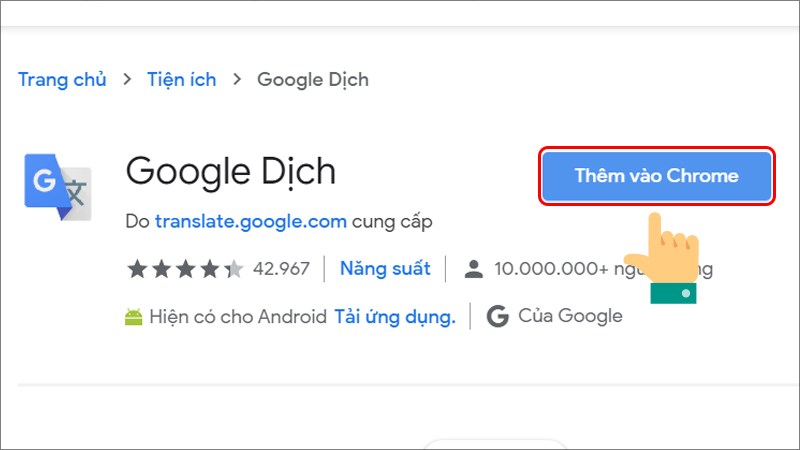
Dịch trang web trên Safari với Microsoft Translator
Microsoft Translator là một công cụ dịch thuật khác mà có thể sử dụng để dịch trang web trên iPhone. Nó hỗ trợ hơn 70 ngôn ngữ và có khả năng dịch văn bản, giọng nói, hình ảnh và video. Để sử dụng Microsoft Translator để dịch trang web trên Safari, cần làm theo các bước sau:
Bước 1: Tải và cài đặt ứng dụng Microsoft Translator từ App Store nếu chưa có.
Bước 2: Mở Safari và truy cập vào trang web nước ngoài mà muốn dịch.
Bước 3: Nhấn vào biểu tượng chia sẻ ở góc dưới bên phải của màn hình.
Bước 4: Chọn Microsoft Translator trong danh sách các ứng dụng hiện ra. Nếu không thấy Microsoft Translator, có thể nhấn vào biểu tượng thêm và kéo Microsoft Translator lên phía trên.
Bước 5: Chọn ngôn ngữ mà muốn dịch sang trong danh sách hiện ra. Có thể thay đổi ngôn ngữ mặc định trong Cài đặt > Ngôn ngữ > Ngôn ngữ xuất ra.
Bước 6: Đợi một lúc để Microsoft Translator dịch trang web. Sẽ thấy nội dung của trang web được hiển thị bằng ngôn ngữ. Để quay lại phiên bản gốc của trang web, chỉ cần nhấn vào biểu tượng x ở góc trên bên phải của màn hình. Lưu ý: Cần kết nối internet để sử dụng ứng dụng Microsoft Translator. Cũng có thể tải về các gói ngôn ngữ để sử dụng khi không có mạng.
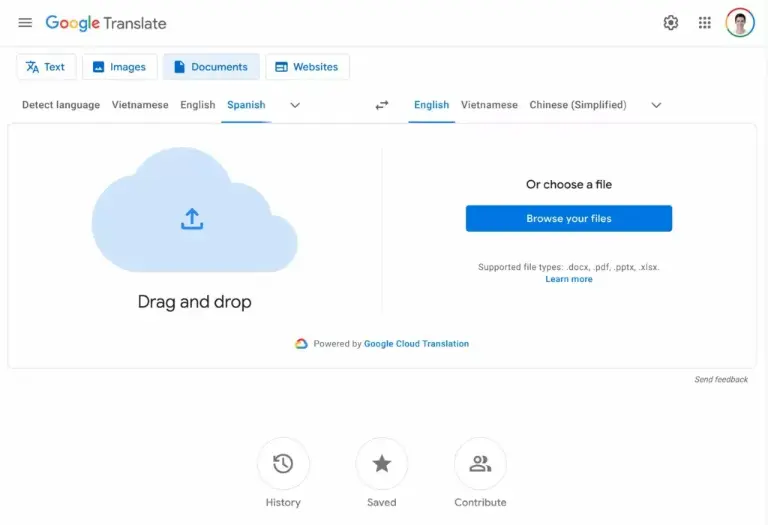
Sử dụng tiện ích Yandex Translate để dịch bài viết trên Safari
Yandex Translate là một công cụ dịch thuật của Nga, với khả năng hỗ trợ hơn 90 ngôn ngữ và chất lượng dịch khá tốt. Có thể sử dụng tiện ích Yandex Translate để dịch bài viết trên Safari một cách đơn giản. Để làm được điều đó, cần làm theo các bước sau:
Bước 1: Mở Safari và truy cập vào trang web https://translate.yandex.com/translate.
Bước 2: Chọn biểu tượng ba chấm ở góc trên bên phải của thanh địa chỉ và chọn Thêm vào Màn hình chính để tạo một shortcut cho Yandex Translate.
Bước 3: Mở shortcut Yandex Translate trên màn hình chính của iPhone và chọn biểu tượng trang web ở góc trên bên trái của thanh nhập liệu.
Bước 4: Nhập địa chỉ của trang web nước ngoài mà muốn dịch vào ô Tìm kiếm hoặc nhấn vào biểu tượng quét mã QR để quét mã QR của trang web (nếu có).
Bước 5: Chọn ngôn ngữ mà muốn dịch sang trong danh sách hiện ra. Có thể thay đổi ngôn ngữ mặc định trong Cài đặt > Ngôn ngữ > Ngôn ngữ xuất ra.
Bước 6: Đợi một lúc để Yandex Translate dịch trang web. Sẽ thấy nội dung của trang web được hiển thị bằng ngôn ngữ. Để quay lại phiên bản gốc của trang web, chỉ cần nhấn vào biểu tượng hai mũi tên ở góc trên bên phải của màn hình. Lưu ý: Cần kết nối internet để sử dụng tiện ích Yandex Translate.
Lời kết
Trong bài viết này, tôi đã giới thiệu 4 cách để có thể dịch trang web trên iPhone một cách hiệu quả. Có thể chọn cách nào phù hợp với nhu cầu và sở thích. Tôi hy vọng rằng bài viết này sẽ giúp đọc được nhiều trang web nước ngoài hơn, và học hỏi được nhiều kiến thức mới. Cảm ơn đã theo dõi bài viết này. Hẹn gặp lại trong các bài viết khác. Chúc thành công!
Tác giả: Tín Tmark
Bạn muốn đọc các trang web nước ngoài trên iPhone nhưng không biết tiếng Anh? Không sao, bạn có thể dịch trang web trên iPhone bằng 4 cách đơn giản mà tôi sẽ hướng dẫn trong bài viết này.




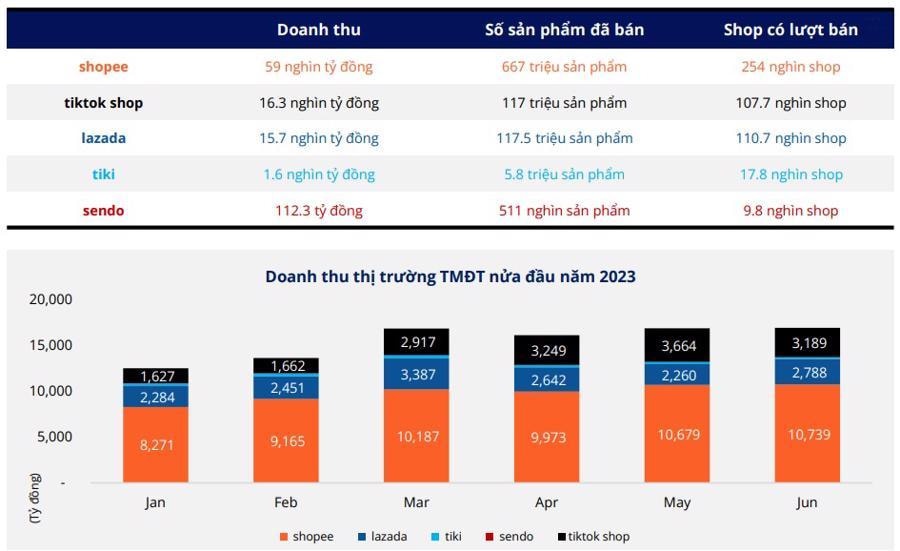



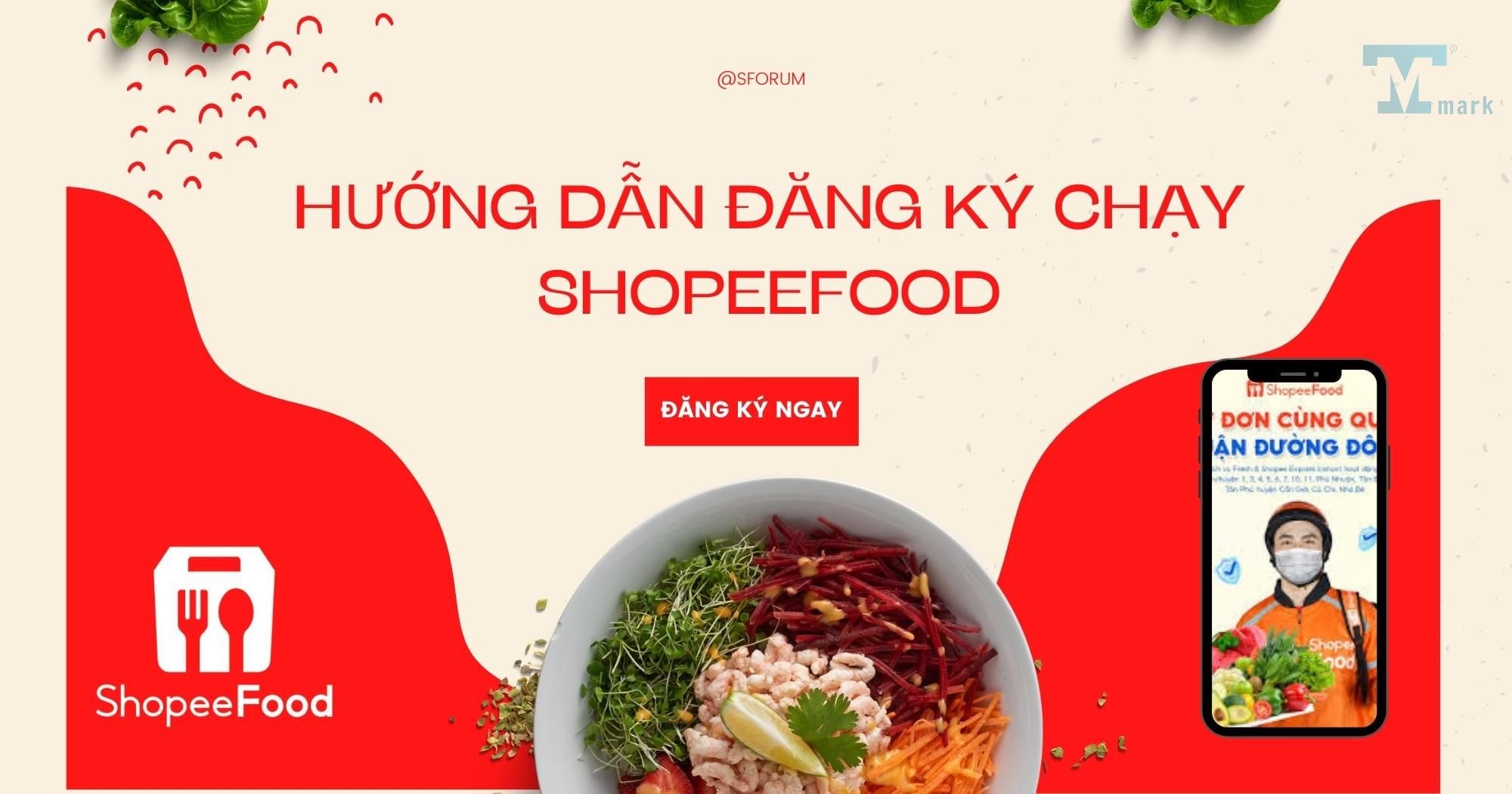

Bình luận